 Accade a volte che devi inviare una cartella con tutti i suoi file ad un amico o un collega o semplicemente vuoi archiviare dei dati sul tuo PC magari proteggendo l’archivio con una password. Puoi usare il comando zip dei sistemi unix direttamente da riga di comando nel seguente modo.
Accade a volte che devi inviare una cartella con tutti i suoi file ad un amico o un collega o semplicemente vuoi archiviare dei dati sul tuo PC magari proteggendo l’archivio con una password. Puoi usare il comando zip dei sistemi unix direttamente da riga di comando nel seguente modo.
zip -er nomefile.zip nomecartella
a questo punto ti verrà chiesto di inserire la password.
Nota che:
-e abilita la crittografia per il tuo file zip.
-r rende il comando ricorsivo, il che significa che tutti i file all’interno della cartella verranno aggiunti al file zip.
nomefile.zip è il nome del file di output.
nomecartella è la cartella che vuoi comprimere.
Supponi che la cartella si trovi sotto la tua home e si chiami foto. A questo punto basta che vai sul terminale e digiti il comando :
/home/nome:~$ zip -er archiviofoto.zip foto
 Spesso ci capita di voler scaricare alcuni video da Internet (Facebook, Youtube, blog di amici), come fare?
Spesso ci capita di voler scaricare alcuni video da Internet (Facebook, Youtube, blog di amici), come fare?
Ci sono diverse applicazioni ed estensioni per il browser oltre che molti servizi online che consentono di scaricare video da Internet in maniera estremamente facile e veloce anche per i meno esperti. Per ciascuna delle metodologie elencate vi indicherò la soluzione a mio avviso più efficace
Applicazione: JDownloader (scarica da qui la versione per Windows o MAC OSX)
Una volta installata l’applicazione e lasciata in esecuzione sarà sufficiente collegarsi alla pagina Web che contiene il video che si intende scaricare e copiarne l’URL. A questo punti una notifica di JDownloader ti avviserà del fatto che il link è stato catturato. Per avviare il download si dovrà evidenziare la scheda Cattura collegamenti del programma e cliccare sul pulsante play collocato in alto a sinistra. In questo modo il programma comincerà a scaricare il video dall’indirizzo che abbiamo selezionato
La procedura da seguire per scaricare video da Internet è praticamente la stessa su entrambi i browser: una volta individuato il video online che si vuole salvare, si deve cliccare sull’icona di Video DownloadHelper (i pallini colorati in alto a destra) e successivamente sul nome del file da prelevare. In alcuni casi il video può essere disponibile in vari formati e risoluzioni.
Servizio on-line: PastiLink (pasty.link)
Per usarlo è sufficiente collegarsi alla pagina Web del servizio e incollare l’indirizzo del video che si vuole scaricare nella barra collocata in alto . In automatico compariranno i vari formati del video che si desidera scaricare
#come scaricare video da youtube
#come scaricare video da facebook
#come scaricare i video da Internet
Ecco un breve how-to su come fare le lettere accentate sulla tastiera del Mac () e del PC (Windows/Linux)
Sulla tastier del MAC:
Á = alt+shift+c
À = alt+shift+e
È = Alt+shift+9
É = Alt+shift+v
Í = alt+shift+b
Ì = alt+shift+r
Ó = alt+shift+n
Ò = alt+shift+t
Ú = alt+shift+m
Ù = alt+shift+u
Sulla tastiera di un PC:
À (ALT + 0192)
Á (ALT + 0193)
È (ALT + 0200)
É (ALT + 0201)
Ì (ALT + 0204)
Í (ALT + 0205)
Ò (ALT + 0210)
Ó (ALT + 0211)
Ù (ALT + 0217)
Ú (ALT + 0218)

Può capitare che la funzione hotspot dell’iPhone sparisca dopo un aggiornamento al sistema operativo iOS o dopo un cambio di sim.
Pert ripristinarla basta seguire questi semplici passi:
Andare sulle Impostazioni;
scegliere la voce “Cellulare”
andare su “Opzioni Dati Cellulare”
poi su “Rete dati cellulare”
scorrere la pagina verso il basso, nella sezione “Hotspot personale”
nella riga “APN”, scrivere l’APN del vostro operatore telefonico
Ora è necessario tornare indietro prima su “Cellulare” e poi su ”Impostazioni”, rientrando poi su “Cellulare”.
A questo punto, sotto la voce “Rete dati cellulare”, troverete la sezione “Hotspot personale”,
NB: L’APN cambia in base alla compagnia telefonica di cui si è cliente.
I principali APN italiani sono:
– internet.wind (Wind)
– iphone.vodafone.it (Vodafone)
– tre.it (Tre)
– ibox.tim.it (TIM).
Sulla stragrande maggiornanza dei sistemi Windows (Windows XP, Windows Server 2003 in poi, Windows7, Windows8, windows10) è possibile spegnere o riavviare il PC dalla shell di DOS utilizzando il comando shutdown.
La sintassi del comando da impartire sulla macchina bersaglio, è la seguente:
shutdown -s -t 0 per spegnere il PC,
shutdown -r -t 0 per riavviarlo.
Il valore del parametro -t corrisponde al numero di secondi da attendere prima di iniziare lo spegnimento.
Digitando dal prompt solo il comando shutdown possiamo vedere tutte le opzioni disponibili:
shutdown [-i|-l|-s|-r|-a] [-f] [-m \\nomecomputer] [-t xx] [-c “commento”] [-d [u] [p]:xx:yy]
-i Visualizza l’interfaccia grafica utente, deve essere la prima opzione
-l Log off (non può essere usato con l’opzione -m )
-s Spegne il computer
-r Riavvia il computer
-a Annulla la procedura di shutdown
-m \\nomecomputer Computer remoto su cui eseguire il comando
-t xx Imposta un timeout di xx secondi
-c “commento” Imposta un commento (massimo 127 caratteri)
-f Forza la chiusura delle applicazioni aperte
-d [u] [p]:xx:yy Il motivo dello shutdown
u È il codice utente
p È il codice di arresto programmato
xx È il codice del motivo maggiore (intero positivo inferiore a 256)
yy È il codice del motivo minore (intero positivo inferiore a 65536)
Qualsiasi dispositivo Android provvisto di collegamento ad Internte e che abbia attivata la localizzazione è facilmente rintracciabile.
Per utilizzare Android infatti è necesario possedere un account google.
E’ prorpio grazie a questo che possiamo essere in grado di localizzare il nostro cellulare indiopependentemente dalla marca (Samsung, LG, HTC, Asus ecc)
Google fornisce un sistema molto simile a Find my iPhone della Apple che si chiama Android Device Manager.
Attraverso questo pannello di controllo raggiungibile da qualsiasi browser troveremo tutti i dispositivi legati al nostro account.
Inoltre sempre attraverso questa interfaccia web sarà possibile far squillare e/o bloccare il nostro dispositivo o cancellare tutti i dati in esso contenuti
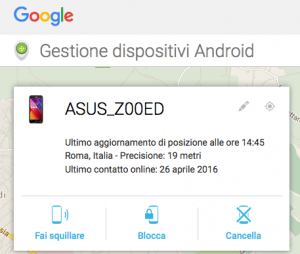
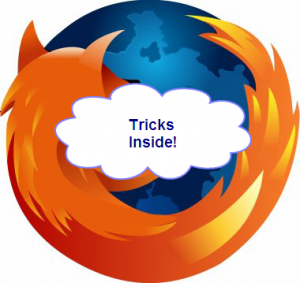
Una delle funzioni più comode di tutti i browser è quella di memorizzare nei campi di una form ciò che viene scritto. In particolare nelle pagine di login (posta, homebanking e altri servizi) viene memorizzato lo username, e questo potrebbe essere già di per se un problema per la sicurezza (soprattutto se il PC è usato da più persone). Peggio ancora, può capitare che a volte, durante l’autenticazione e nella fretta vai a scrivere la password nel campo username :-0 !!! La tua supercazzuta password viene memorizzata in chiaro!!!
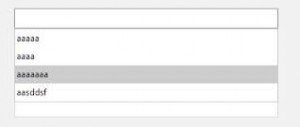
Come fare? Come fare a cancellare la cronologia dei moduli?
Su Firefox c’è un sistema molto semplice per eliminare dalla cronologia uno degli elementi inseriti in precedenza in un modulo:
- Fare clic sul campo del modulo e premere il tasto Freccia in basso per visualizzare tutti gli elementi memorizzati. (Si può limitare il numero di elementi da visualizzare digitando le prime lettere dell’elemento da eliminare).
- Utilizzare il tasto Freccia in basso o il cursore del mouse per evidenziare l’elemento da eliminare.
- Premere Maiusc+Canc per eliminare l’elemento.
Più in generale se si desidera evitare il salvataggio dei dati inseriti nei moduli, è possibile disattivare completamente questa funzionenel seguete modo:
-
Fare clic sul pulsante dei menu  e selezionare Preferenze.
e selezionare Preferenze.
- Selezionare il pannello Privacy.
- Nel menu a discesa accanto alla voce Impostazioni cronologia: scegliere utilizza impostazioni personalizzate.
- Deselezionare la casella accanto alla voce Conserva la cronologia delle ricerche e dei moduli.
- Chiudere la finestra delle preferenze.
Nota Bene: La disattivazione della funzione di completamento automatico dei moduli impedirà anche il salvataggio della cronologia delle ricerche quando si utilizza la Barra di Ricerca
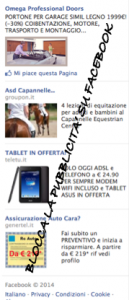 Ormai ci ho rinunciato…Cercare di mantenere un poco di privacy su Internet è veramente difficile…Google, Apple, Amazon e molte altre, sono tutte società che a livello di marketing collaborano tra di loro…Vi faccio un esempio…Ero loggato su google e stavo cercando il formato pdf del “Piccolo Principe” di Antoine de Saint-Exupéry. Fino a qua nulla di speciale…il “problema” è che il giorno dopo mi è arrivata un email da Amazon in cui mi invitavano a comprare la versione Kindle del suddetto libro 🙁
Ormai ci ho rinunciato…Cercare di mantenere un poco di privacy su Internet è veramente difficile…Google, Apple, Amazon e molte altre, sono tutte società che a livello di marketing collaborano tra di loro…Vi faccio un esempio…Ero loggato su google e stavo cercando il formato pdf del “Piccolo Principe” di Antoine de Saint-Exupéry. Fino a qua nulla di speciale…il “problema” è che il giorno dopo mi è arrivata un email da Amazon in cui mi invitavano a comprare la versione Kindle del suddetto libro 🙁
Capito che roba? Ora, nulla di grave…Ma questa cosa fa capire in modo siamo monitorati.
Come dicevo prima non voglio farne un dramma…Anche perchè grazie a Dio non ho nulla da nascondere e anche perchè diventerebbe troppo stressante combattere contro questo sitema.
Ci sono però alcune cose che possiamo fare come per esempio limitare il bomabrdaemnto pubblicitario dei vari siti che visitiamo (primi fra tutti Gmail e Facebook) utilizzando dei semplici plugin per Firefox e/o Chrome. Mi vengono in mente Ad Block e Ghostery
Prenderò in considerazione solo il secondo….
Ghostery cerca gli elementi di pagine esterne (o “tracker”) nelle pagine web visitate. Tali elementi Read more…
 Ci sono diversi modi per lavorare su un foglio Excel su i dispositivi della Apple…La prima soluzione che mi viene in mente è quella di utilizzare Google Drive, l’applicazione (gratuita) ufficiale di Google che consente di lavorare sui file (documenti di testo, presentazioni e fogli di calcolo) creati della suite di MS Office (e simili). Come ogni “prodotto” Google per funzionare ha bisogno di un accont Gmail.
Ci sono diversi modi per lavorare su un foglio Excel su i dispositivi della Apple…La prima soluzione che mi viene in mente è quella di utilizzare Google Drive, l’applicazione (gratuita) ufficiale di Google che consente di lavorare sui file (documenti di testo, presentazioni e fogli di calcolo) creati della suite di MS Office (e simili). Come ogni “prodotto” Google per funzionare ha bisogno di un accont Gmail.

Google Drive funziona online ma puoi attivare la funzione di accesso offline per i documenti che ritieni di dover utilizzare anche in assenza di una connessione Internet.
 Altra applicazione gratuita che permette di elaborare file Word, Excel, Powerpoint è Quickoffice, anche questa profondamente integrata con Google Drive (sopratutto da quando nel 2012 Google l’ha acquistata 😉 ). L’ultima versione permette di gestire archivi ZIP e visualizzare i grafici nei documenti Excel e Powerpoint…Insomma uno strumento ottimo per gestire i nostri documenti…
Altra applicazione gratuita che permette di elaborare file Word, Excel, Powerpoint è Quickoffice, anche questa profondamente integrata con Google Drive (sopratutto da quando nel 2012 Google l’ha acquistata 😉 ). L’ultima versione permette di gestire archivi ZIP e visualizzare i grafici nei documenti Excel e Powerpoint…Insomma uno strumento ottimo per gestire i nostri documenti…
E pensare a quando 15 anni fa, per installare Microsoft Word sul PC, ci volevano 19 floppy da 3,5 pollici!

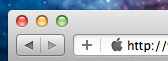 Gli utenti che passano da Windows a Mac notano subito la differenza di comportamento del tasto verde delle finestre: su windows è sufficiente un click per portare qualsiasi finestra in modalità a schermo intero, mentre su Mac OS X, il comportamento di default è quello di adattare la finestra al contenuto della pagina. Personalmente preferisco di gran lunga il comportamento del caro e intramontabile Windows. Per chi come me non riesce a fare a meno della “vecchia” opzione fullscreen RightZoom risolve il problema!
Gli utenti che passano da Windows a Mac notano subito la differenza di comportamento del tasto verde delle finestre: su windows è sufficiente un click per portare qualsiasi finestra in modalità a schermo intero, mentre su Mac OS X, il comportamento di default è quello di adattare la finestra al contenuto della pagina. Personalmente preferisco di gran lunga il comportamento del caro e intramontabile Windows. Per chi come me non riesce a fare a meno della “vecchia” opzione fullscreen RightZoom risolve il problema!
Right Zoom download
 Accade a volte che devi inviare una cartella con tutti i suoi file ad un amico o un collega o semplicemente vuoi archiviare dei dati sul tuo PC magari proteggendo l’archivio con una password. Puoi usare il comando zip dei sistemi unix direttamente da riga di comando nel seguente modo.
Accade a volte che devi inviare una cartella con tutti i suoi file ad un amico o un collega o semplicemente vuoi archiviare dei dati sul tuo PC magari proteggendo l’archivio con una password. Puoi usare il comando zip dei sistemi unix direttamente da riga di comando nel seguente modo. Spesso ci capita di voler scaricare alcuni video da Internet (Facebook, Youtube, blog di amici), come fare?
Spesso ci capita di voler scaricare alcuni video da Internet (Facebook, Youtube, blog di amici), come fare?
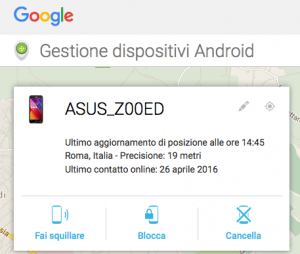
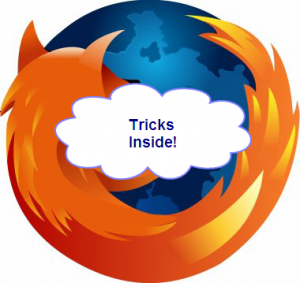
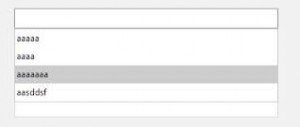
 e selezionare Preferenze.
e selezionare Preferenze.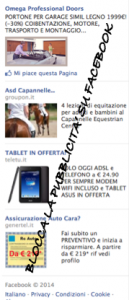

 Altra applicazione gratuita che permette di elaborare file Word, Excel, Powerpoint è
Altra applicazione gratuita che permette di elaborare file Word, Excel, Powerpoint è 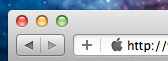


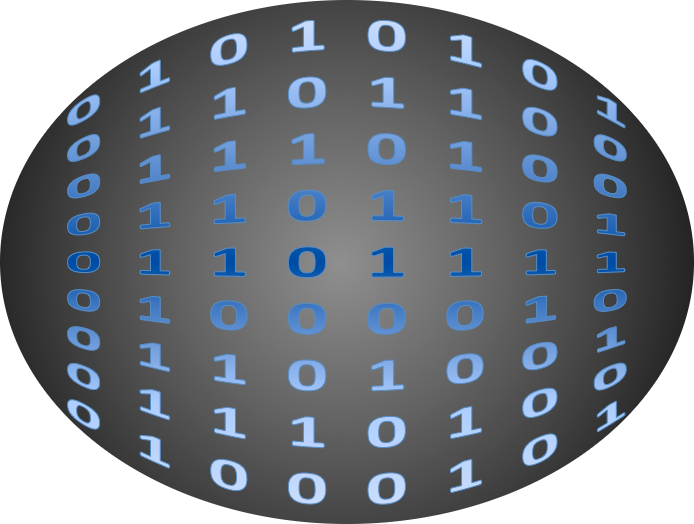
Recent Comments